当記事ではRazer(レーザー・レイザー)のゲーミングマウス「DeathAdder V3 HyperSpeed」をレビューしていきます。
提供:MSY株式会社
⇓動画でも確認できます⇓
特徴

- DeathAdder V3 Proよりも一回り小さくなったサイズ感
- 重量も55gとさらに軽量化
- 持ちやすいスムーステクスチャ
- 大きくなったマウスソール
- 8000Hz対応(別売りのドングル必要)
性能(スペック)
| 接続方法 | 有線、無線(2.4GHz) | |
|---|---|---|
| 本体 | ボタン類 | ボタン(左右クリックボタン、左サイド×2、 ホイールボタン、DPIボタン[底面]×1) |
| 長さ | 122.2mm | |
| 幅 | 64.8mm | |
| 高さ | 41.3mm | |
| 重量 | 55g | |
| ケーブル | タイプ | PVC製充電ケーブル(USB-A to USB Type-C) |
| ケーブル長 | 1.8m | |
| センサー | センサー名 | Focus X オプティカルセンサー |
| DPI | 26,000 | |
| ポーリングレート | 125/500/1000(2000/4000/8000 ※HyperPolling Wireless Dongle接続) |
|
| 最大認識速度(IPS) | 500 | |
| 最大加速度(G) | 40 | |
| スイッチ類 | 左右クリック | 第3世代Razerオプティカル(耐9000万クリック) |
| ミドルマウスボタン | – | |
| サイドボタン | – | |
| ホイールエンコーダー | – | |
| バッテリー | 寿命 | 1000Hz:最大100時間 8000Hz:最大20時間 |
| 充電時間 | – | |
| ソフトウェア | Razer Synapse | |
パッケージ内容
梱包状態
 |
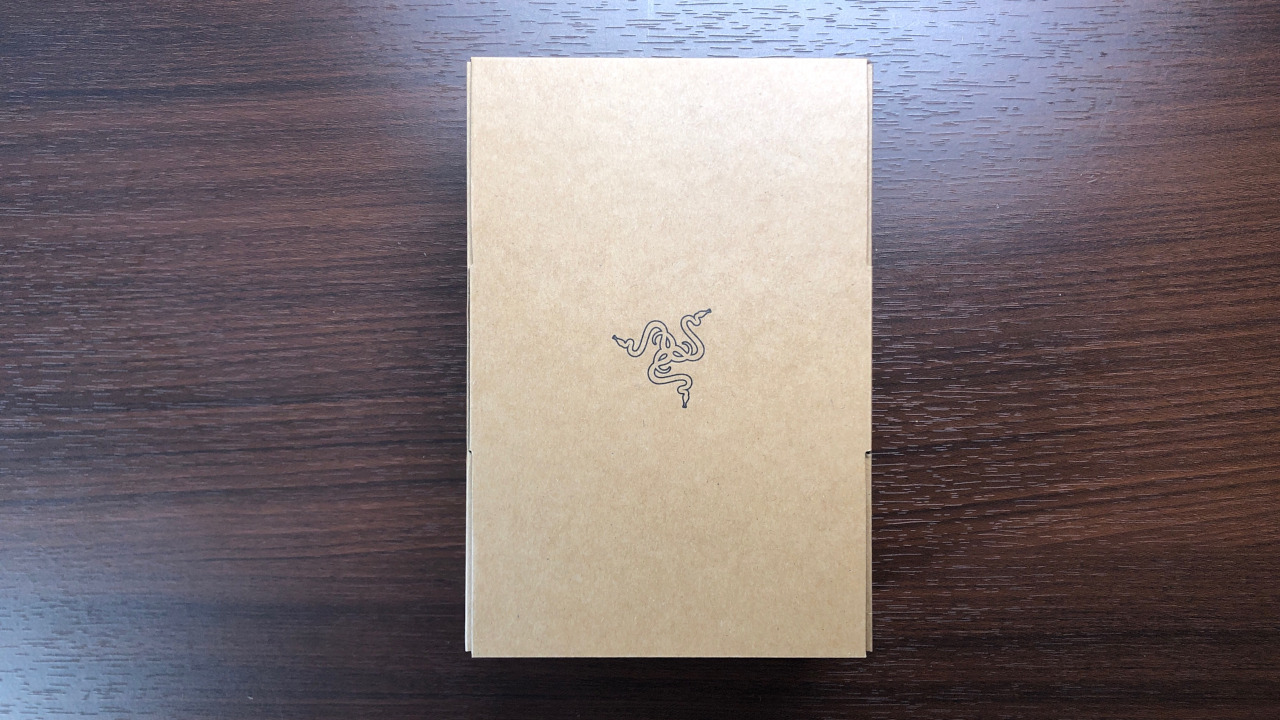 |
 |
内容物
 |
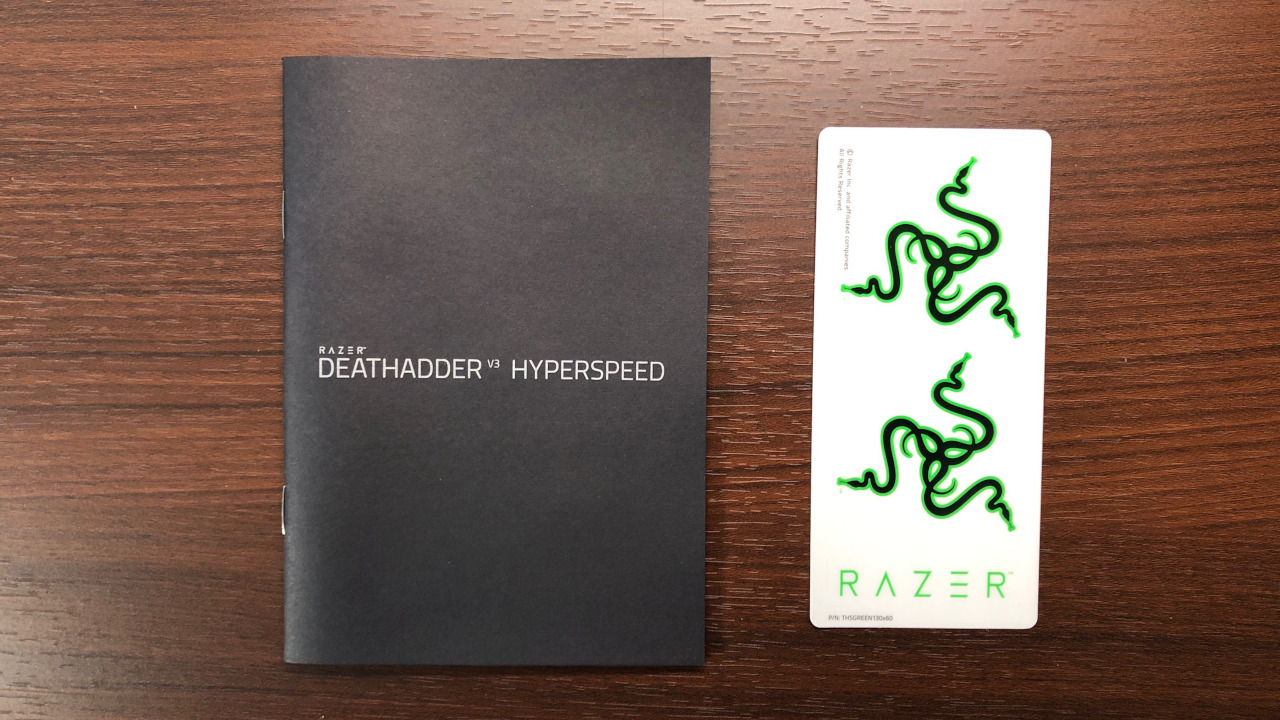 |
マウス本体、USB Type-C 充電ケーブル、ワイヤレスレシーバー、ワイヤレスアダプター、ステッカー、取扱説明書。
仕様
形状
 |
 |
 |
 |
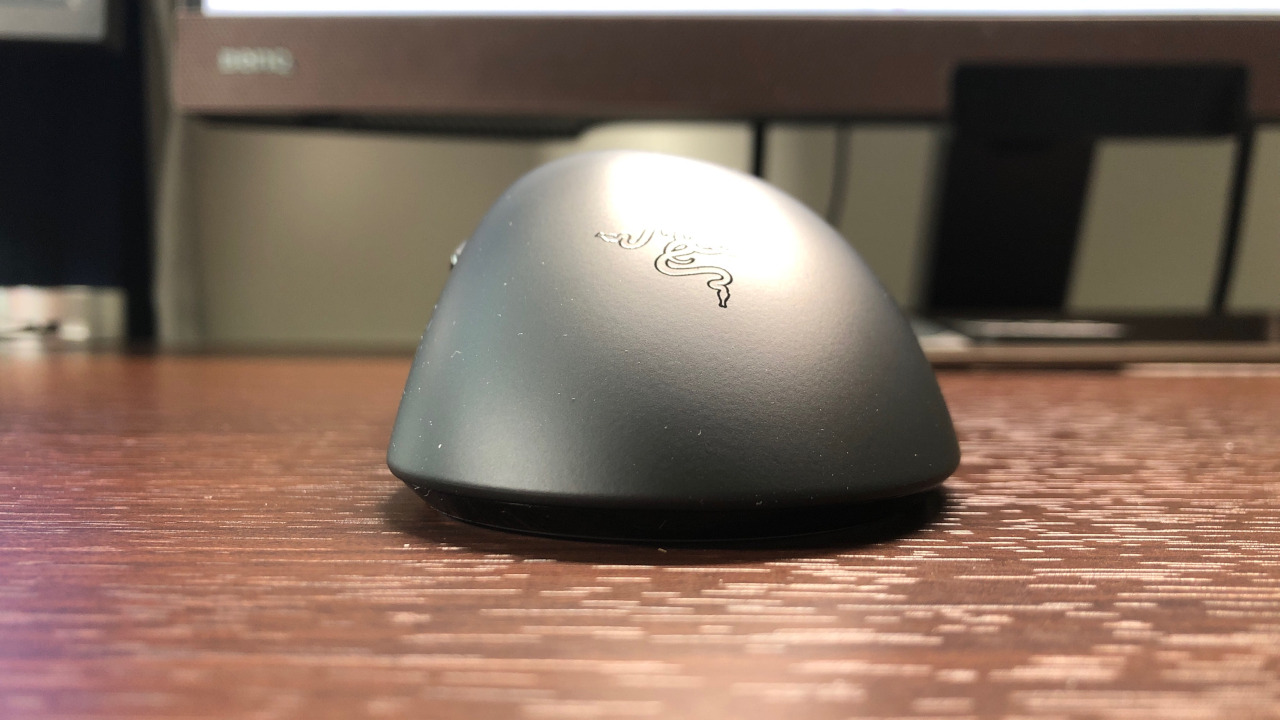 |
 |
「DeathAdder V3 HyperSpeed」の形状は、DeathAdderシリーズの伝統的な形状を引き継ぎながら改良されたDeathAdder V3シリーズを一回り小さくした形状をしています。
V2とV3の形状の違い
V2とV3の形状の違いとして目立ったポイントは「左サイドの溝の深さ」「両サイド前方の広がり」「上面後部の高さ」「右サイド斜面の角度」があります。
【左サイドの溝の深さ】

左サイドの溝の深さは浅くなり、左サイド後部の膨らみも控えめになっています。
これにより親指の自由度が上がり、親指の腹部分の当たりが弱くなったことでマウスを保持したときに斜めになりにくく真っすぐ保持しやすくなっています。
【両サイド前方の広がり】

両サイド前方の広がりはかなり控えめになっています。
両サイド前方はグリップ感に大きな影響を与えませんが、指を前方側に置いた際の窮屈感が減ったことと、窪み部分との幅のギャップが少なくなったことでよりスッキリとしたグリップ感になっています。
V2と比べかなり指の位置を調整しやすくなっていると実感できます。
【上面後部の高さ】

上面後部の高さは僅かに高くなっています。
V2までは上面後部がかなりなだらかで、手のひら後部のフィット感が弱く固定しにくかったです。
V3からは後部の高さが僅かに高くなり、手のひら後部が接地させやすくなっています。
かぶせ持ちやつかみ持ちで手のひら後部のフィット感を求める人にとっては良い改良ですが、手のひらにあまりフィットさせたくない人にとっては悪変かもしれません。
【右サイド斜面の角度】

右サイド斜面の角度はV2よりも緩急が強くなっています。
V2は角度がなだらかでしたが、V3では90度以上に角度が付いています。そのため指の窮屈感が少なく、グリップ性も向上しています。
この点は基本的にどの持ち方にもプラスに働くと思います。
V2からV3の形状変更はかなり良いもので、ほとんどの人にとってグリップ性は向上していると思います。
DeathAdderシリーズの伝統的な形状を引き継いでいるとは言っているものの、グリップ感は大きく異なるのでV2以前の形状が気に入っている場合は注意が必要です。
V3 HSと他のV3の形状の違い
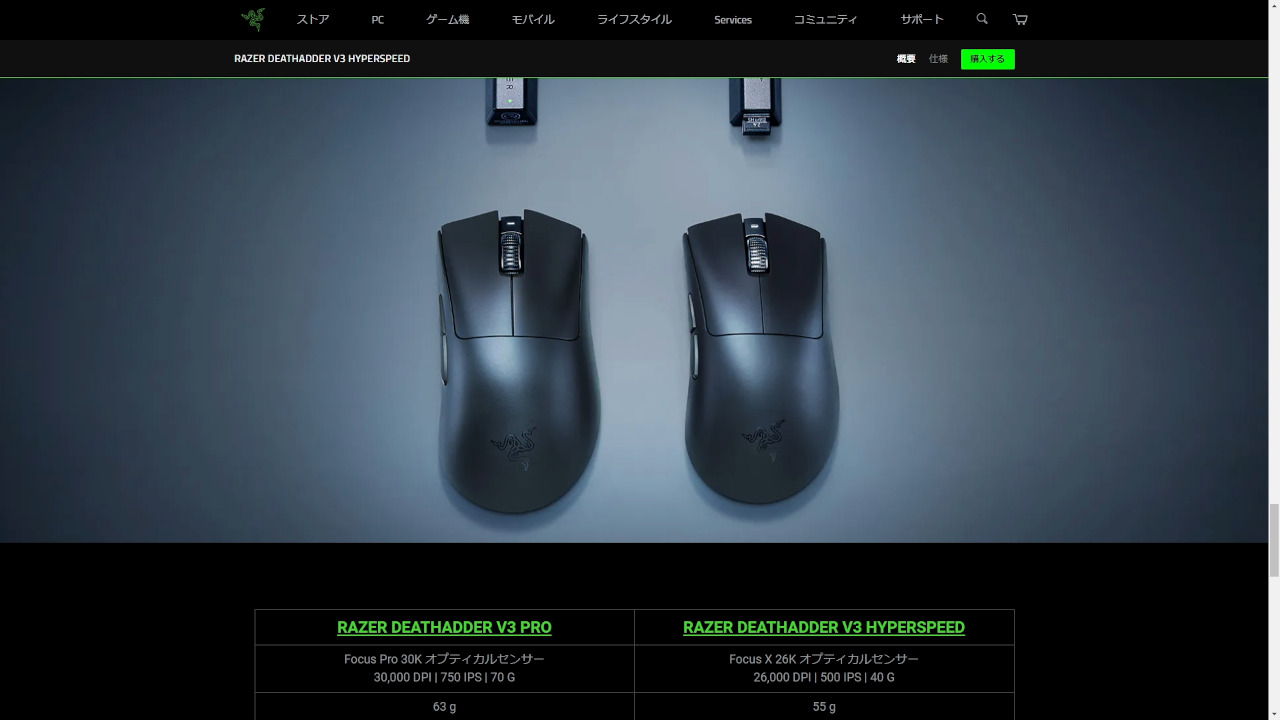
V3 HSと他のV3の形状は全く同じという訳ではなく、一回り小さくなっています。
DeathAdderシリーズは左右非対称形状マウスの中ではしっかり大型サイズと分けることが出来るサイズ感でしたが、V3 HSはそこまで大きいと感じられないサイズ感になっています。
最近では小型サイズのマウスがトレンドになっているため、多くの人にとっては扱いやすいマウスになっているのではないかと思います。
表面加工(質感)

このマウスを初めて触ったときに一番驚いたことはこの表面加工です。持った瞬間今まで触ったことのない感触に「なんだこれ!」となるくらいに強いグリップ性を感じられる表面をしています。
少し前に優れた表面ということで話題になった「Viper V3 Pro」がありますが、個人的にはそんなに強調して言う程ではないと感じていました。しかし「Death Adder V3 HS」は触った瞬間から強いグリップ性を感じられる表面で、間違いなく今までレビューしてきたマウスの中で最も強いグリップ性を持っています。
触った感じの質感からすでに違いがあり、ラバーのような質感でしっとりと指に張り付くようにグリップされます。なので触った瞬間は全面ラバー加工されているのかと思いました。
この強いグリップ性が良いか悪いかは置いといて、とにかくグリップ性を求める人にとってははまることは間違いないです。グリップテープも間違いなく必要ありません。
この強いグリップ性の代償と言えるか分かりませんが、やはり埃は付きやすい印象と表面の耐久性がどうなのかは少し気になるところです。
ソール
 |
 |
 |
他のDeathAdder V3シリーズは小型のソールでしたが、HSでは大型なソールになっています。
大型のソールになることで沈み込みに寄る速度変化が少なくなると思います。その分単純な滑りやすさとしては重くなるかもしれません。
重量(軽さ)、重量バランス
 |
 |
実測重量は53.4gとV3 Proよりも軽量になっています。左右非対称形状マウスでこの重量は十分過ぎるほど軽量です。ただV3 Proよりも軽量となるとV3 Proを選択する理由がかなり弱くなってしまうようにも感じられます。
重量バランスとしてはやや前方寄りで、両サイドの一番窪んでいる位置を持って前後のバランスが取れるといった感じです。基本的にはどのような持ち方をしても重量バランスの偏りは感じられません。
ケーブル
 |
 |
 |
ケーブルは着脱可能なUSB Type-Cのラバーケーブルとなっています。
ワイヤレスマウスなので基本は充電用になるかと思いますが、充電しながら有線として使うことも出来ます。やや固めのケーブルなので、あくまで充電用と言った印象。
ワイヤレスレシーバー、アダプター

ワイヤレス接続をするためのワイヤレスレシーバー、アダプターも付属しています。
付属しているレシーバーでは8000Hz接続は出来ないので、高ポーリングレートを使いたい場合は別途購入する必要があります。
ボタン類
左右クリックボタン

左右クリックボタンにはV3 Proと同じ「第3世代オプティカルマウススイッチ」が搭載されています。
クリックボタンの形状はV2以前の形状とところどころ違いがあり、まずV2以前は上面とクリック部が一体型でしたがV3以降は独立型になっています。
クリック感としてはV2と比べると、タクタイル感が増し押下圧が軽くなったといったようなクリック感になっています。V2よりもサクッと押し込みやすくグニグニ感が少なくなっているので、個人的には良くなっているように感じます。
クリック音としてはV2と比べると少し鈍い音になっており、コチコチと言ったような音になっています。音の左右差は僅かにありますがうるさいとは感じません。
サイドボタン

サイドボタンの形状はV2と比べるとやや小ぶりになっており、前ボタンと後ろボタンの間に間隔が設けられています。
位置的にはV2と変わらず左サイドの一番窪んでいる位置にありますが、マウス自体が小ぶりになっている分やや後方に寄っているように感じられると思います。
スクロールホイール

スクロールホイールは恐らくV2と同じもの。
スクロールの重さは標準的で、程よいコリコリ感あります。ホイールボタンの押下圧は標準的といった感じです。
その他のボタン

底面には左側に電源/DPIボタンが備わっています。
ソフトウェア(Razer Synapse)
カスタマイズ
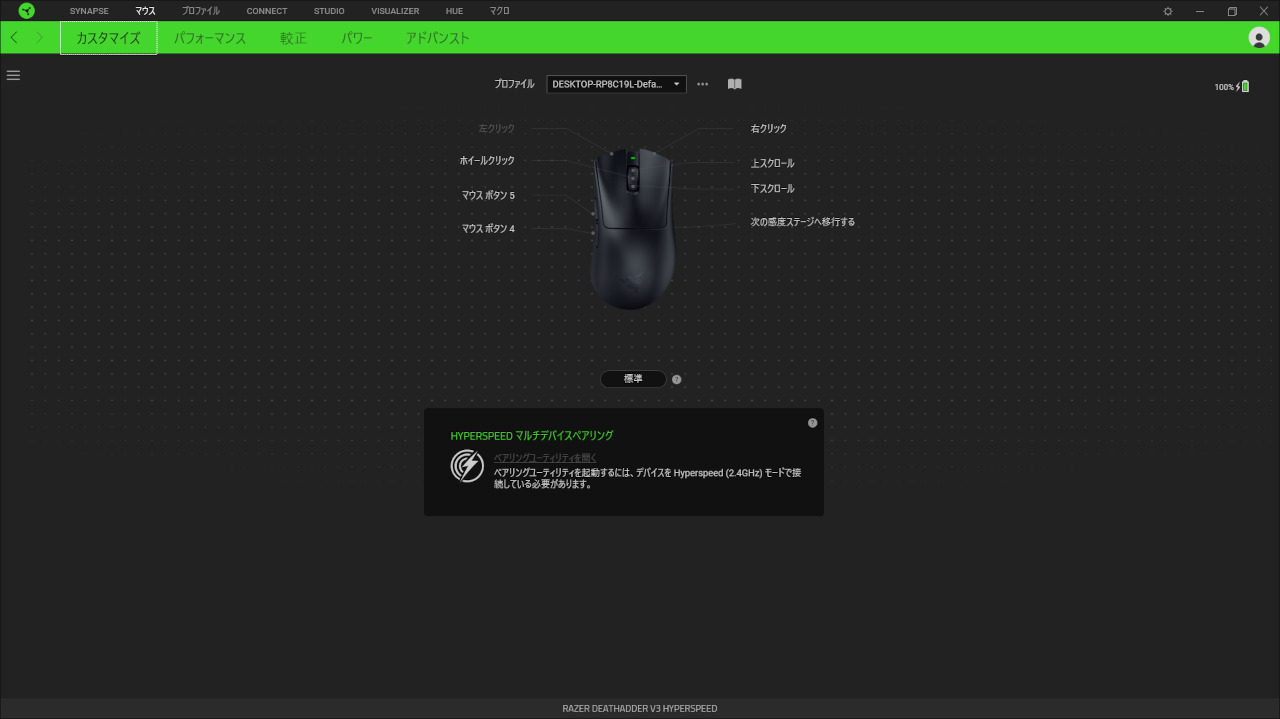
各ボタンは割り当て変更が可能です。また左クリックは必ずどこかのボタンに割り当てられている必要があります。
パフォーマンス
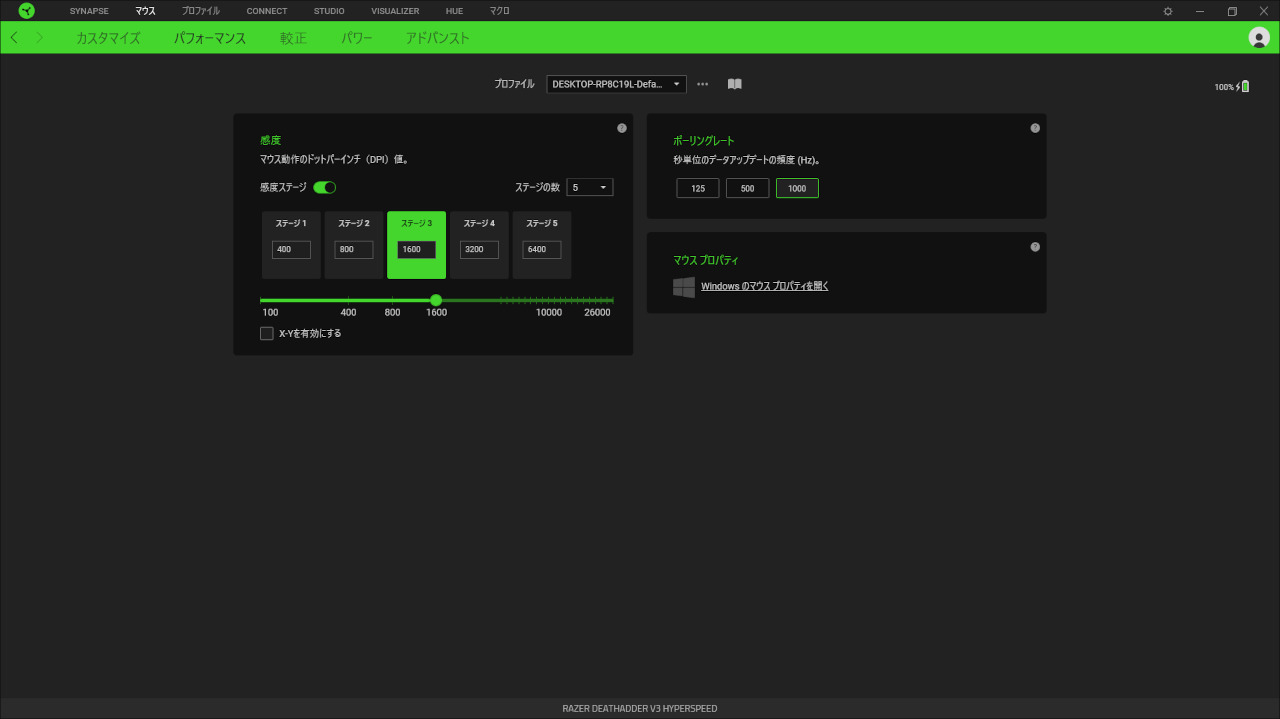
感度
マウス感度(DPI)を調整する項目。100~26000DPIの範囲を50刻みで設定することができます。デフォルトでは400/800/1600/3200/6400です。
またDPIは水平、垂直方向を別々に設定することもできます。
感度ステージは5段階まで設定でき、DPI切替ボタンで切り替えることができます。

ポーリングレート
1秒間にマウスの操作情報を送信する回数のことで、カーソルの滑らかさや画面のブレに影響します。
V3 HSではポーリングレートは8000Hzまで対応していますが、付属しているレシーバーでは1000Hzまで設定が出来るようになっています。HyperPollingワイヤレスドングルで接続した場合は125/500/1000/2000/4000/8000の中から選択できるようになります。
数値が高いほうがカーソルと画面が滑らかに動くので、基本的には高い数値に設定しておいた方がFPSゲーム的には有利に働きます。しかしゲームによって対応している最大ポーリングレートが異なり、その最大ポーリングレートを超えるポーリングレートに設定するとカーソルが飛んだりセンサー挙動が不安定になる原因になるため注意が必要です。

較正
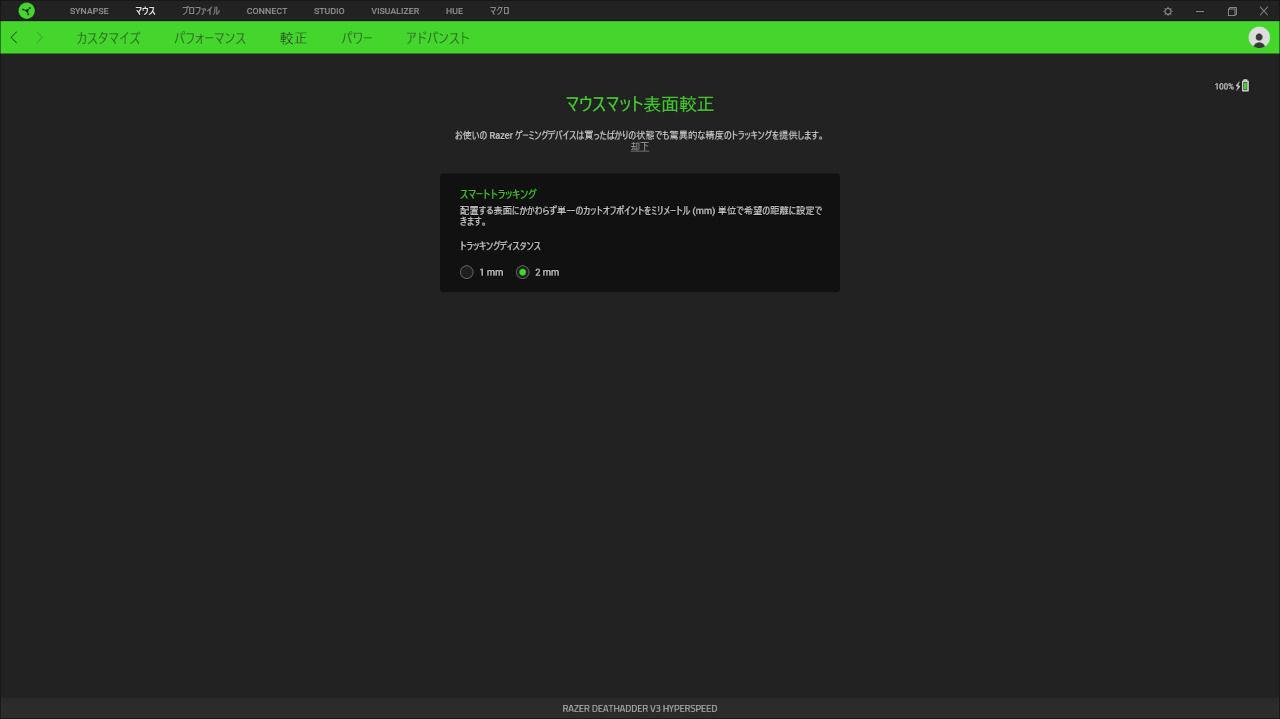
較正ではマウスパッドやLoD関連の設定が出来ます。
スマートトラッキング
表面に合わせて自動的にLoDを調整してくれる機能。
トラッキングディスタンスは1mm/2mmの2つから選択できます。
実測LoDやおすすめの設定は下のほうで解説します。
パワー
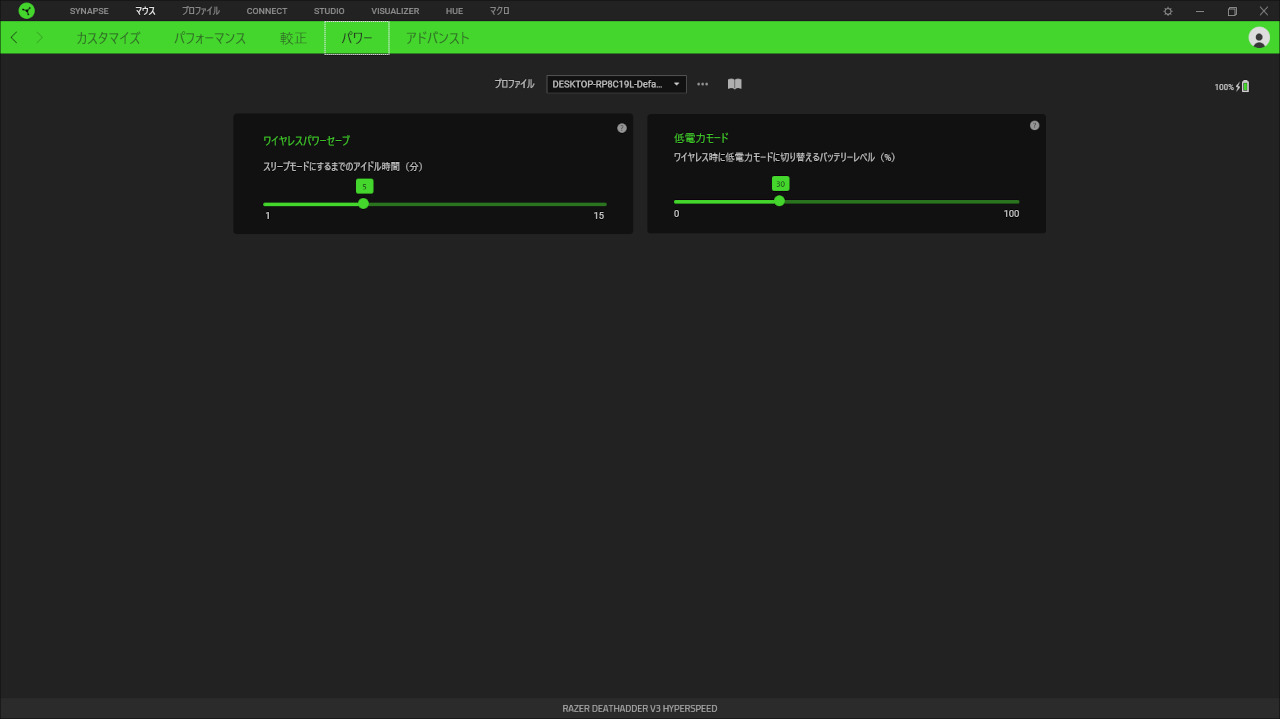
ワイヤレスパワーセーブ
スリープモードにするまでのアイドル時間(分)。1~15分。
低電力モード
ワイヤレス時に低電力モードに切り替えるバッテリーレベル(%)。0~100%。
アドバンスド
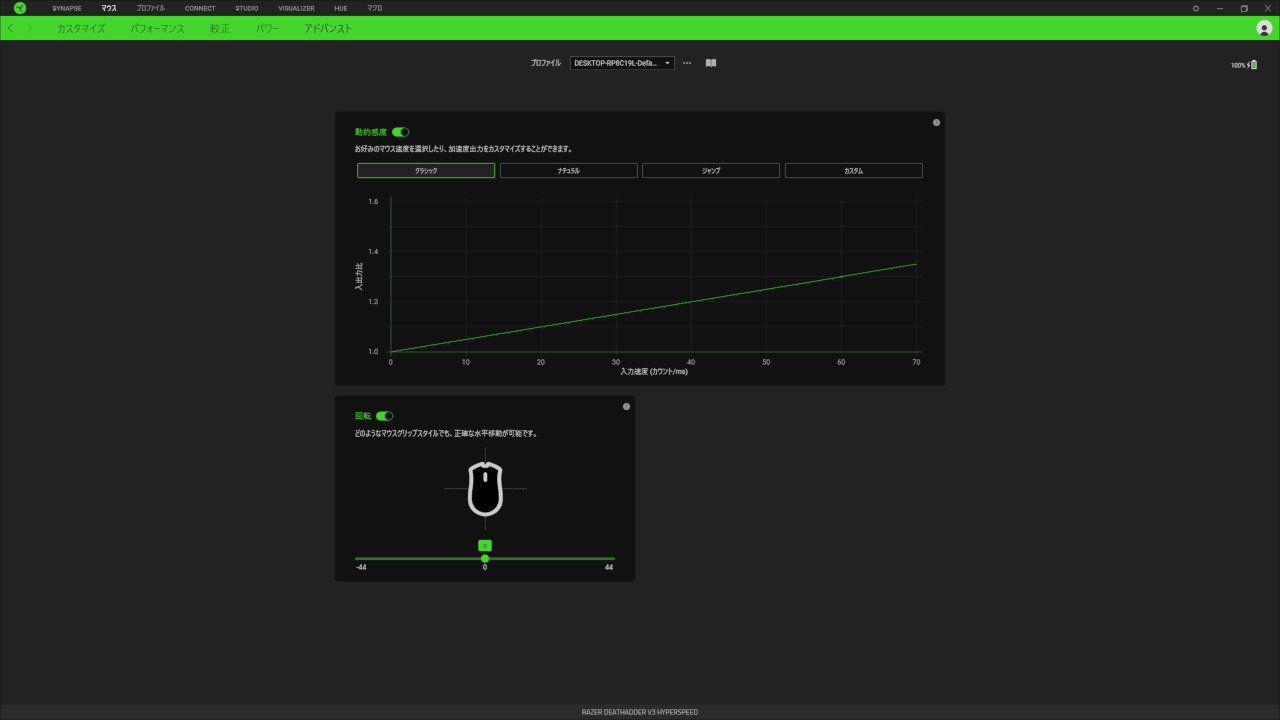
動的感度
詳しいことは分かりませんが、加速度の設定を行う項目かと思います。マウスを振る速度に応じてDPIが変動します。
加速度を使用しない場合は基本OFFが良いと思います。
- クラシック:マウス速度に応じた分だけ加速する
- ナチュラル:低速と高速の加速度に差が出にくい
- ジャンプ:低速時はほとんど加速せず、高速から一気に加速する
- カスタム:加速度をカスタムできる
回転
マウスを水平移動させたときにカーソルが斜めに移動してしまう現象を調整できる機能。
マウスを斜めに保持していて真っすぐ動かしているつもりでも斜めに動いてしまうという際に便利な機能。
リフトオフディスタンス(LoD)

- 検証用マウスパッド:SteelSeries QcK+
LoDは短すぎたり長すぎたりすると操作感に違和感が出てくることがあります。個人的な体感としては0.3~1.6mmの範囲であれば違和感無く操作できる印象です。
「Razer Viper V3 HS」はLoDを1mm/2mmの2つから選択できるのでそれぞれ測定します。
測定結果
| 1mm | 0.6mm |
|---|---|
| 2mm | 0.9mm |
基本的にはどの設定でも問題ない長さで、FPSゲームでも使えると思います。
FPSゲームでは短めのほうが違和感が少ないので、1mmでも2mmでも使いやすいです。ただ低は結構短めなので、場合によってはマウスを持ち上げた時にセンサーの反応が途切れるタイミングがある可能性があるため、そういう場合は2mmにすると良いかと思います。
カーソル飛び

何種類かのマウスパッドでカーソル飛びを確認します。
確認結果
| ARTISAN FX 零 | 〇 |
|---|---|
| ARTISAN FX 飛燕 | 〇 |
| ARTISAN FX 雷電 | 〇 |
| ARTISAN FX 紫電改 | 〇 |
| SkyPAD Glass 3.0 XL | 〇 |
マウスを激しく振ってもどのタイプのマウスパッドもカーソル飛びはありませんでした。
クリック反応速度
 |
 |
次はクリック反応速度を計っていきます※純粋なマウスの応答速度を計っているわけではないので参考程度にお考え下さい。
測定には「反応速度測定-改」というゲームを使わせていただいています。
測定結果
| 125Hz | 1000Hz | |
|---|---|---|
| 最速 | 0.136 | 0.139 |
| 最遅 | 0.159 | 0.159 |
| 平均 | 0.1487 | 0.1497 |
測定してみた感じでは体感できる遅延は一切なく、タイム的にもかなり早く反応できていました。なので反応速度が求められるFPSのようなゲームでも問題なく使用することが出来ます。
念のためポーリングレート別にも計測してみましたが大きな違いは無かったため、クリック反応速度はそこまで気にしなくても良さそうだと感じました。気になる場合はとりあえず高いポーリングレートに設定しておけばいいと思います。
スリープ復帰等による遅延もありませんでした。
ゲームでの使用感
次はゲームでの使用感を確認します。
マウスの持ち方との相性
※私の手のサイズは中指の先端から手首までで約18cmと標準的サイズです。手のサイズによっても使用感に違いが出るので、その点はご了承いただければと思います。
持ち方としてはかぶせ持ち、つかみ持ち、つまみ持ちで確認してみました。
かぶせ持ち

かぶせ持ちとしてはとても使いやすいと感じました。
V2以前と比べるとサイズがかなり小さくなっているので手のひらのフィット感が少し弱くなっているようにも感じますが、V3は上面後部が高めの形状になっている分そこまでフィット感に大きな影響は無いように感じられます。
また薬指が当たる部分もV2以前までは下部に行くほど外側に広がっていく形状をしていたため指の収まりが良く無かったです。しかしこのマウスは下部にいくと内側へ返す形状になっているため指が引っかかりやすく収まりも良くなりました。
これらの形状の改良によりグリップ性はかなり向上しました。
なにより表面加工のグリップ性が向上したことがかなり活きており、かなりしっかり保持することが出来ます。軽量になっていることも相まって、操作性はかなり向上していると感じました。
かぶせ持ちでDeathAdderシリーズを使いたいと考えている場合は、V3 HSが一番おすすめです。
つかみ持ち

つかみ持ちとしてはとても使いやすいと感じました。
このマウスと相性が良いつかみ持ちは「母指球・小指球を接地してつかむ持ち方」と「小指・薬指の付け根を接地してつかむ持ち方」でした。つかみ持ちは細かく見るといろいろな持ち方があるかと思いますが、少なくともこの2つはどちらも扱いやすかったです。
つかみ持ちで深く持つと「母指球・小指球を接地してつかむ持ち方」になり、浅く持つと「小指・薬指の付け根を接地してつかむ持ち方」になりやすいといった感じです。
V2以前と比べるとかなり扱いやすくなっていると言えます。
薬指が触れる部分の形状の改良によって指が引っかかりやすく収まりも良くなり、つかみ持ちの安定性、持ち上げやすさ、違和感が減り、グリップ性はかなり向上していると感じます。
小指・薬指の付け根や母指球・小指球など手のひらが触れる部分のグリップ性も良くなっており、かなり安定したつかみ持ちが出来るようになっていると感じました。
形状面ではかなり良い改良がされていると思います。ただV3シリーズではHSは一回り小ぶりサイズになっているので、V3(有線)やV3プロでちょうど良いサイズ感と感じている場合は少し小さく感じられるかもしれ無い点は注意です。
ともあれつかみ持ちとの相性はとてもよく、何より表面のグリップ性により指や手のひらがしっかり固定されて安定したつかみ持ちをすることが出来ます。軽いことも相まってかなり操作性は高いと感じられます。V2まではイマイチつかみ持ちとしてはおすすめしにくい印象を受けていましたが、このマウスはしっかりおすすめできるものになっていると感じました。
つかみ持ちでDeathAdderシリーズを使いたいと考えている場合は、V3 HSが一番おすすめです。
つまみ持ち

使えるには使えますが、普通にViperシリーズを使った方が良いです。
まとめ
このマウスの特に優れる点は表面加工のグリップの強さです。今までレビューしてきたどのマウスよりもグリップ性が強く、かなり安定してマウスを保持することが出来るようになっています。
形状的にもV2以前のものと比べるとかなり扱いやすくなっており、かぶせ持ちとつかみ持ちユーザーにとっては良い改良がされていると感じました。
扱いやすい形状に優れた表面のグリップ性、さらに重量も軽く、文句の付け所が無いマウスだと私は思います。左右非対称派のかぶせ持ち・つかみ持ちユーザーにはかなりおすすめできるマウスでした。
また性能的に上位モデルのV3 Proもありますが、現状だとHSのほうが圧倒的におすすめできます。
サイズ的にはV3 Proと比べてHSのほうが一回りこぶりとありますがその辺は相性なので何とも言えませんが、表面加工と重量面でHSのほうが優れているためProを選ぶメリットは少ないかなと感じます。というよりもDeathAdderシリーズの購入を考えているのであれば現状V3 HSが一番おすすめです。
もしかしたらV3 ProもHSと同じ表面加工を選択できるようになっているかもしれないので、その場合はProもありかもしれません。
⇓その他のゲーミングマウスのレビュー記事は以下で確認できます⇓

⇓おすすめのゲーミングマウスと選び方を以下で解説しています⇓






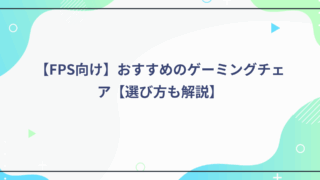






いつもお世話になっております。
タルコフなんですが新しいパッチから音が増えた感じなんですがお暇なときにでも聞いてみて変化あったら記事にしていただけると助かります
コメントありがとうございます。遅くなり申し訳ございません。
イコライザー系もいつかは更新しようとは思っているのですが、中々更新できずにいます・・・。
いつできるか分からないので、あまり期待せずお待ちいただけると幸いですorz